发布时间:2022-06-28 11: 52: 43
品牌型号:联想GeekPro 2020
系统: Windows 10 64位专业版
软件版本: portraiture 3.5.6
ps磨皮插件portraiture和DR的区别,体现在操作界面、功能的自动化、智能化等方面,本文将会具体阐述两者的区别。portraiture参数意义,portraiture参数既可用于定制化磨皮,也可用于预设参数的保存。
一、ps磨皮插件portraiture和DR的区别
portraiture与DR(Delicious Retouch的缩写)均可作为ps磨皮插件使用,但这两款磨皮插件的区别比较大,portraiture更像是专业型选手,而DR则是业余型选手。接下来,本文将从操纵界面、功能来阐述两者的区别。
区别一:操作界面
portraiture采用的是独立操作界面,可容纳更多的功能,操作体验更好。另外,portraiture提供了对比视图功能,可在同一界面展示磨皮前后效果,更便于对比细节的操作效果。

而DR采用的是ps内插件栏的操作界面,其功能是在ps软件内应用,无独立操作界面,无对比视图,在操作友好度上逊于portraiture。
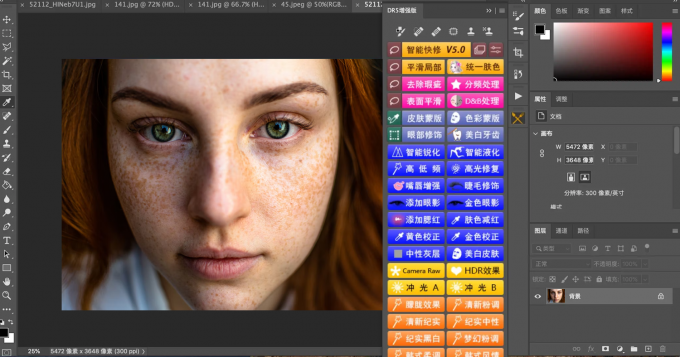
区别二:功能的专业性
从功能的专业性上说,portraiture的专业度会更好,因portraiture专注于磨皮功能,不仅提供了可定制化的平滑参数与预设效果,而且还可通过高级肤色蒙版功能进行区域化磨皮,智能化程度更高。
而DR虽然也有磨皮功能,但磨皮功能只是众多功能的一项,专业性不高,无法做到智能化的磨皮效果,更多是全局式磨皮,让整个人像都带有柔焦模糊效果。不过DR的功能比较丰富,除了磨皮,还可以美白、加腮红、加睫毛等。
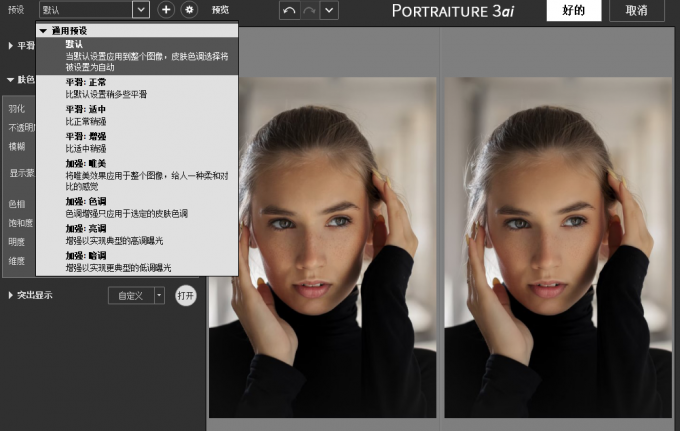
区别三:智能磨皮功能
portraiture应用的是智能磨皮效果,即可通过肤色蒙版,自动识别人像的头发、皮肤区域,让其呈现细腻、柔滑效果的同时,保持五官的清晰度。
而DR应用的是机械式的全局磨皮效果,即不论什么区域都会添加模糊化效果,其自然度不及portraiture。
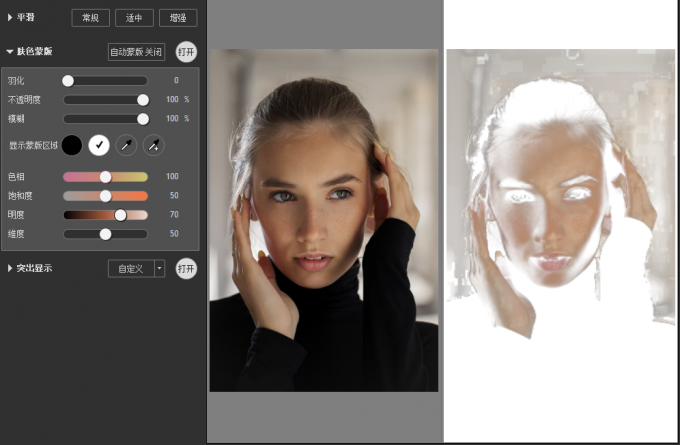
二、portraiture参数意义
portraiture除了自动磨皮功能外,也提供了一系列的参数供进行磨皮调整,那么,这些参数有什么意义呢?
1.可调整磨皮效果
对于初学者来说,直接使用portraiture提供的平滑预设,可快速应用磨皮效果;但对于进阶者来说,自定义平滑参数或许能获得更理想的磨皮效果,因此,portraiture参数可让进阶者更好地发挥自我创作力,调配合适的磨皮效果。
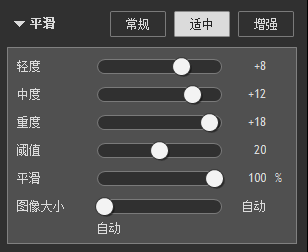
2.可保存参数数值
对于已调配好的参数,如果想以后继续使用的话,利用portraiture的参数保存功能,可实现portraiture参数的可持续性使用。
portraiture可将平滑、肤色蒙版、突出显示参数保存为一个预设。
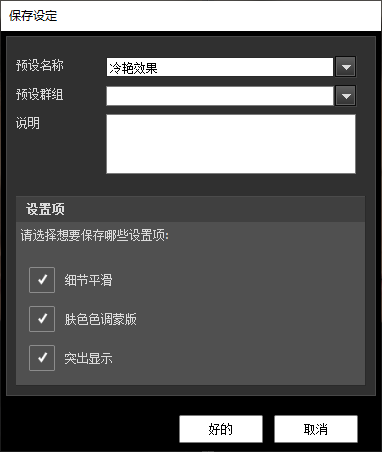
保存好的预设会与portraiture的其他预设一同加入到预设菜单中,如图7所示,打开预设的下拉菜单,即可快速应用预设。
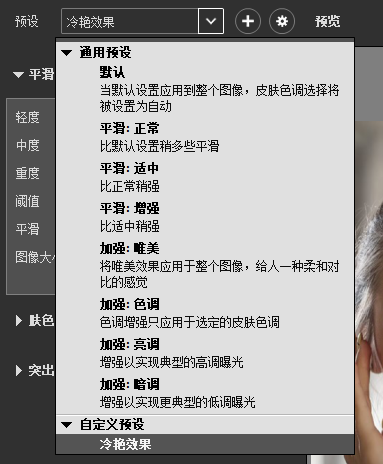
三、portraiture用哪个参数好
portraiture可调整的参数那么多,到底哪个参数效果好?实际上,与大部分的美颜插件、磨皮插件相似,portraiture的磨皮效果更多应根据人像特点调整,无一个万能公式可套用。
一般来说,如果想皮肤更加细腻,可使用更强的平滑强度;如果想保留一些皮肤瑕疵细节,则可使用轻度的磨皮效果。而对于增强效果的话,更应该结合人像的光影、色彩进行调整。
比如图8的人像,由于人像皮肤瑕疵比较多,需使用到“增强”型预设,因此皮肤细节会损失比较多。在增强效果上,可通过提升锐度来提升皮肤的细节感。
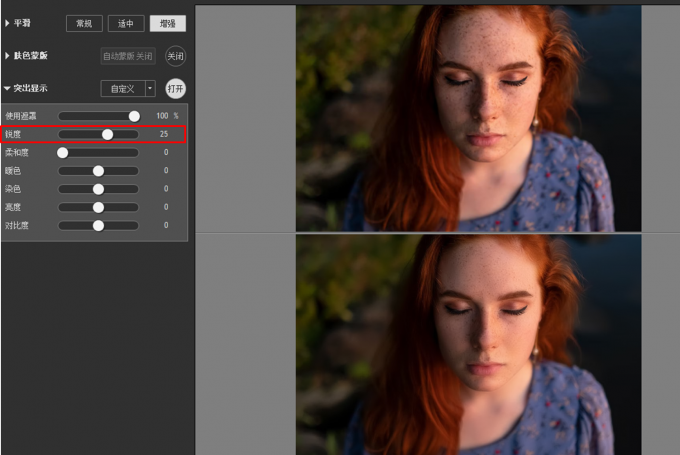
而图9的人像,人像皮肤颜色比较淡且偏红,适当调高暖色调,减少偏好现象,同时加大对比度,可让脸部轮廓、头发颜色更深。
由此看到,portraiture参数可以变化很多,不必去寻找一个最好的参数搭配。
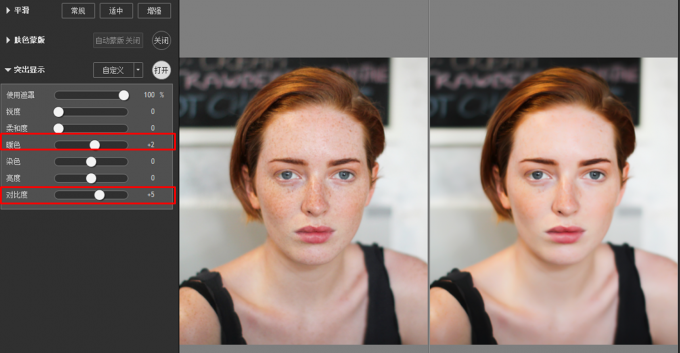
四、小结
以上就是关于ps磨皮插件portraiture和DR的区别,portraiture参数意义的相关内容。portraiture和DR的区别在于操作界面的独立性、磨皮效果的专业度与智能化,相对而言,portraiture更适合专业磨皮使用,DR适合业余的美颜式磨皮。
展开阅读全文
︾